Jednoduchý a rýchly sprievodca rootovaním systému Android

Po rootnutí telefónu s Androidom máte plný prístup k systému a môžete spúšťať mnoho typov aplikácií, ktoré vyžadujú root prístup.
Android 12 je o vizuálnych zmenách, najmä ak používate telefón Google Pixel. Keďže Material You je základom celého redizajnu, väčšina nových prvkov používateľského rozhrania bola vítaná veľkou časťou davu, ale existuje niekoľko zmien, ktoré neboli dobre prijaté.
Jednou z funkcií, ktorá rozhorčuje používateľov Pixel už od uvedenia Androidu 12, sú digitálne hodiny , ktoré sa na uzamknutej obrazovke javia väčšie, než kedykoľvek predtým. Tieto obrovské digitálne hodiny sa zobrazia, keď na vašom telefóne nie sú žiadne neotvorené upozornenia. Ak nie ste fanúšikom tohto nového dizajnu hodín, nasledujúci príspevok vysvetlí, ako môžete zmeniť ich veľkosť alebo ich odstrániť z uzamknutej obrazovky Android 12.
Súvisiace: Snímka obrazovky posúvania Android 12: Podrobný sprievodca
Ako zmeniť hodiny uzamknutia obrazovky v systéme Android 12
Ak chcete zmeniť hodiny uzamknutia obrazovky v systéme Android 12, budete musieť na svojom zariadení Pixel postupovať podľa niektorého z nižšie uvedených spôsobov.
Metóda č. 1: Zakážte dvojriadkové hodiny v Nastaveniach
Keď bol vydaný Android 12, neexistoval žiadny oficiálny spôsob, ako zmeniť obrovské rozloženie hodín na Pixeli. Vďaka rastúcej negatívnej spätnej väzbe spoločnosť Google nakoniec vydala aktualizáciu radu Pixel, ktorá pridala možnosť deaktivovať hodiny obrovskej uzamknutej obrazovky vypnutím hodín s dvojitým riadkom v nastaveniach.
Hodiny uzamknutej obrazovky v systéme Android 12 môžete zmeniť priamo v nastaveniach telefónu. Ak to chcete urobiť, otvorte na svojom Pixeli aplikáciu Nastavenia a prejdite na Displej .
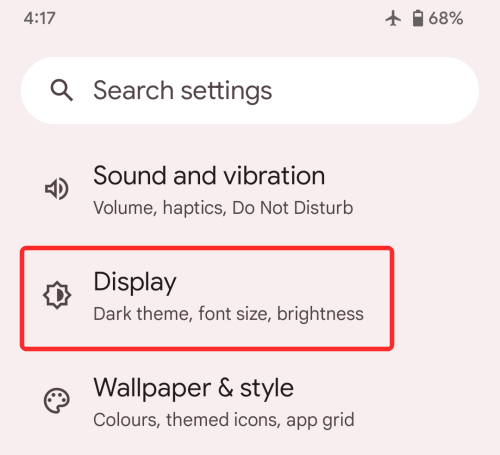
V rámci displeja vyberte možnosť Uzamknúť obrazovku v časti „Uzamknúť displej“.
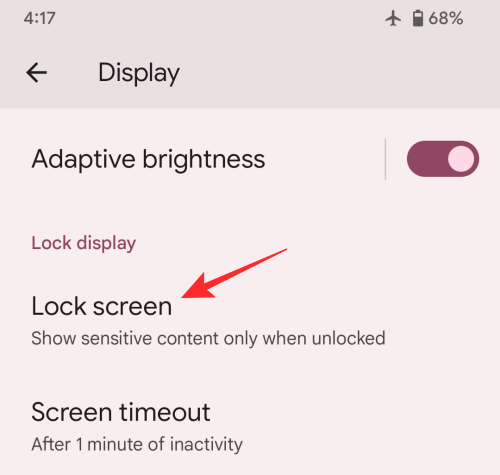
Na ďalšej obrazovke vypnite prepínač Dvojriadkových hodín v časti „Čo sa má zobraziť“.
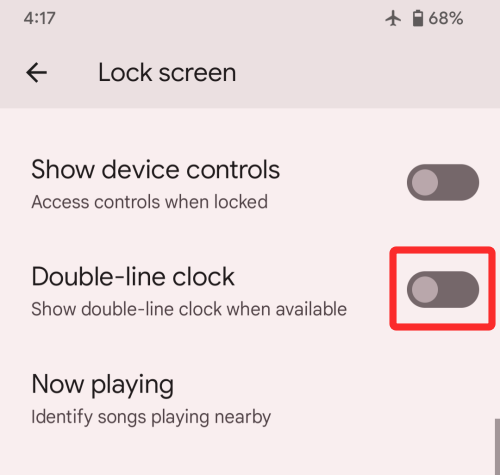
Vypnutím dvojriadkových hodín sa hodiny prepnú na jednoriadkové, čo znamená, že digitálny čas sa zobrazí v jednom riadku namiesto toho, aby bol rozdelený do dvoch vodorovných riadkov. Hodiny vašej uzamknutej obrazovky sa tak zmenší na menšiu veľkosť v ľavom hornom rohu, pričom zaberú iba jednu osminu celej obrazovky. Na zníženie veľkosti hodín nemusíte uchovávať trvalé upozornenia ani používať inú aplikáciu.
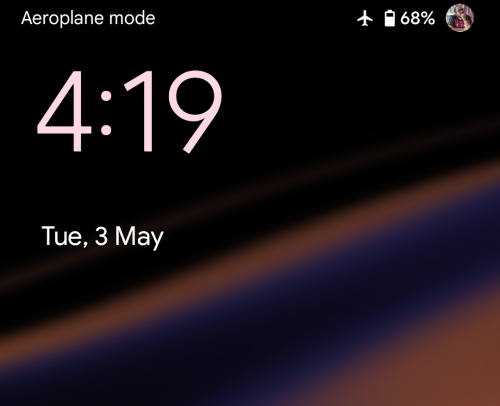
Keď sa zobrazí obrazovka Always-on, hodiny zaberú rovnaké miesto ako na uzamknutej obrazovke, pričom zvyšok obrazovky zostane prázdny.

Poďakovanie: Veľká vďaka nášmu komentátorovi Li za úžasný tip!
Metóda č. 2: Uchovávajte neprečítané upozornenia
Digitálne hodiny na uzamknutej obrazovke a obrazovke AOD sú veľké len vtedy, keď na vašom telefóne nie sú žiadne upozornenia. Vo chvíli, keď príde akékoľvek upozornenie, hodiny sa posunú do ľavej hornej časti obrazovky.
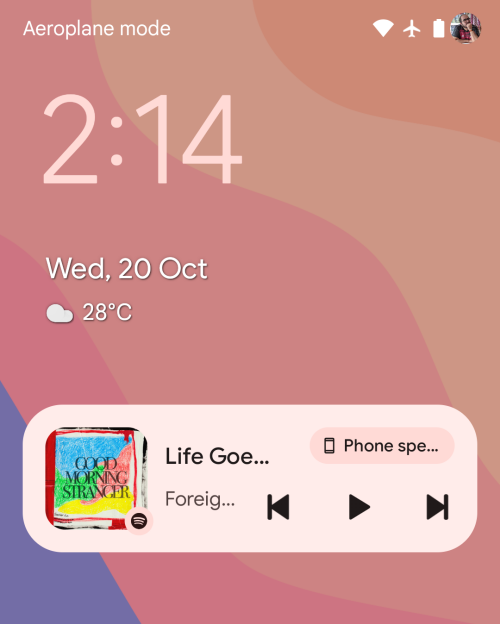
Namiesto riadkov pre každú hodinu a minútu budú hodiny na uzamknutej obrazovke teraz jednoriadková záležitosť, ktorá nahradí pôvodné polohy prvkov počasia a dátumu. Tieto prvky budú teraz viditeľné pod menším modulom hodín a budú nasledovať všetky upozornenia na obrazovke.
V prípade vždy zapnutého displeja bude rozloženie hodín nasledovať rozloženie na uzamknutej obrazovke s menším modulom, ktorý zobrazuje čas v ľavom hornom rohu, za ktorým nasledujú ikony aplikácií, z ktorých máte upozornenia, alebo iné údaje.

Súvisiace: Ako si prispôsobiť materiál v systéme Android 12
Metóda č. 3: Zmeňte akcent tapety
Ak väčšie hodiny na uzamknutej obrazovke nie sú vaším problémom, ale farba, ktorú zaberajú, áno, potom sa nebojte, v skutočnosti môžete zmeniť farbu písma modulu hodín na uzamknutej obrazovke z obrazovky Tapeta a štýl v systéme Android 12. V predvolenom nastavení , Android vyberie farbu, o ktorej si myslí, že je správna, na základe tapety, ktorú ste aplikovali na svoju domovskú/uzamknutú obrazovku.
Na základe rôznych farieb prítomných na tomto pozadí môžete zmeniť farbu hodín najprv dlhým stlačením na domovskej obrazovke a potom výberom možnosti „Tapeta a štýl“.
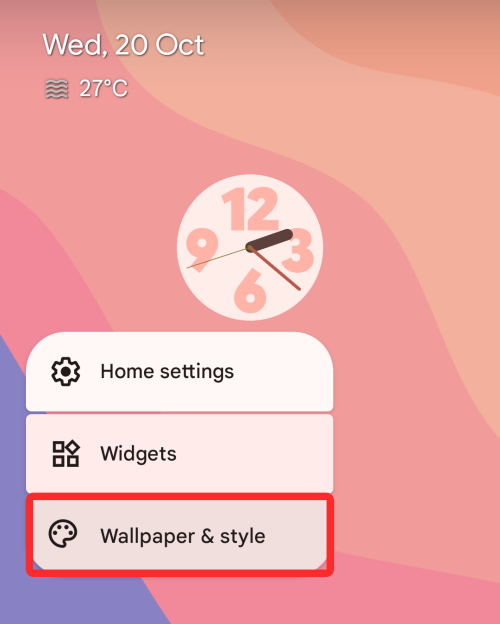
odtiaľ si môžete vybrať rôzne farebné možnosti v sekciách „Farby tapety“ alebo „Základné farby“ na ďalšej obrazovke, aby ste použili preferovanú farbu hodín.
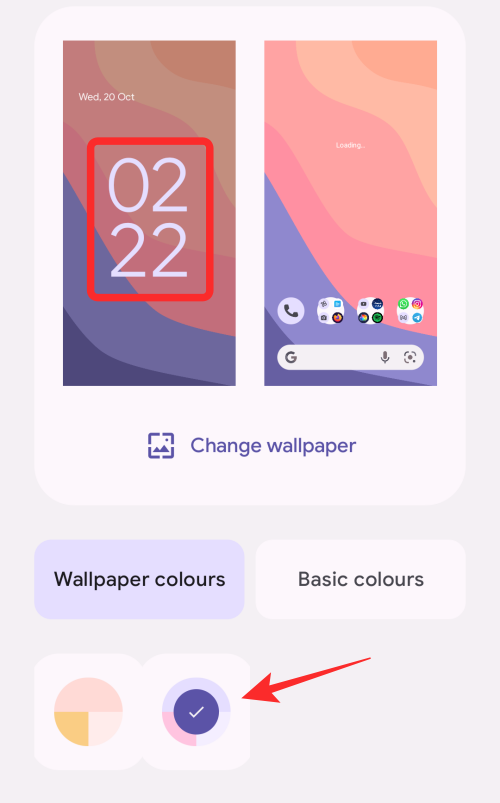
Súvisiace články: Ako skopírovať adresu URL z posledných v systéme Android 12
Metóda č. 4: Vypnite vždy zapnuté zobrazenie

Ak vás najviac obťažujú staré veľké hodiny, môžete ich vypnúť na jednej obrazovke, na ktorej sa zobrazujú najčastejšie – na Always-on Display. Takto vás nebudú obťažovať hodiny, keď sa váš telefón nepoužíva a uvidíte ich len po stlačení vypínača a privíta vás uzamykacia obrazovka.
Ak chcete vypnúť funkciu Always-on Display na smartfóne Pixel, otvorte aplikáciu Nastavenia a vyberte položku Displej.
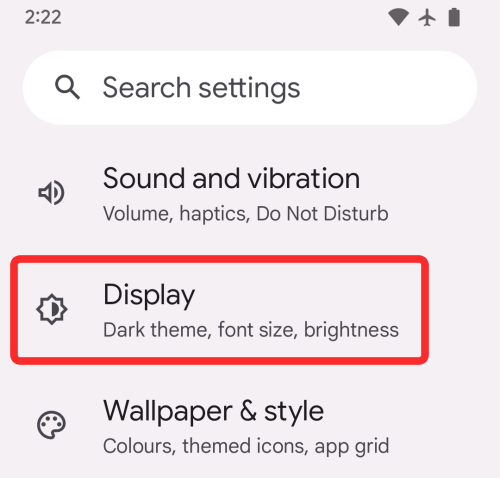
Na ďalšej obrazovke klepnite na možnosť „Uzamknúť obrazovku“ v časti „Zamknúť displej“.
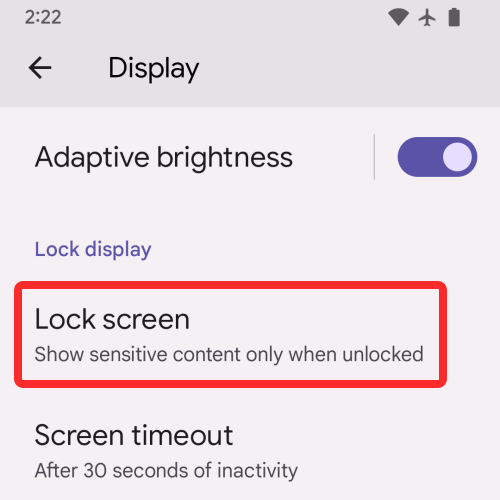
Teraz môžete vypnúť Always-on Display na svojom telefóne vypnutím prepínača vedľa „Vždy zobraziť čas a informácie“.
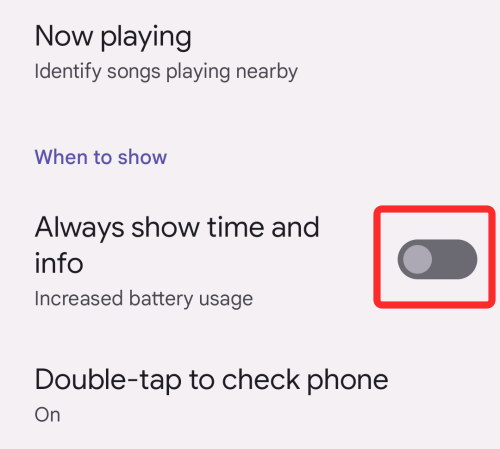
Keď túto možnosť zakážete, displej telefónu Pixel sa po uzamknutí tlačidlom napájania úplne vypne.
Súvisiace články: Ako automaticky otočiť obrazovku pomocou detekcie tváre v systéme Android 12
Metóda č. 5: Zapnite šetrič obrazovky systému Android
Jednou z alternatív používania hodín na uzamknutej obrazovke je aktivácia šetriča obrazovky na telefóne Pixel. Na rozdiel od bežnej uzamknutej obrazovky je však nevýhodou tejto možnosti to, že budete musieť zapnúť šetrič obrazovky zakaždým, keď ho budete chcieť vidieť, pokiaľ nie je telefón zapojený na nabíjanie. V systéme Android 12 sa hodiny šetriča obrazovky inšpirujú materiálom Material You s tvarom podobným bábike.
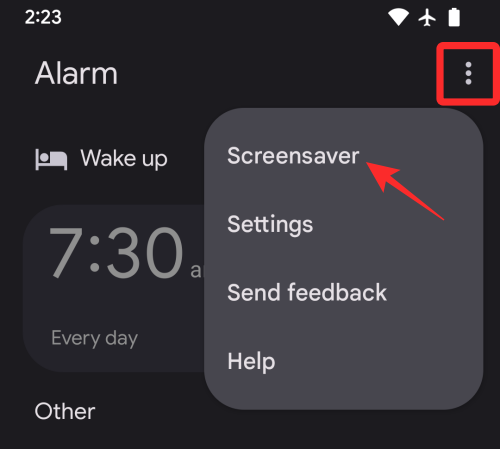
Ak chcete povoliť tento šetrič obrazovky, otvorte na svojom zariadení Pixel aplikáciu Hodiny, klepnite na ikonu 3 bodiek v pravom hornom rohu a vyberte možnosť „Šetrič obrazovky“.
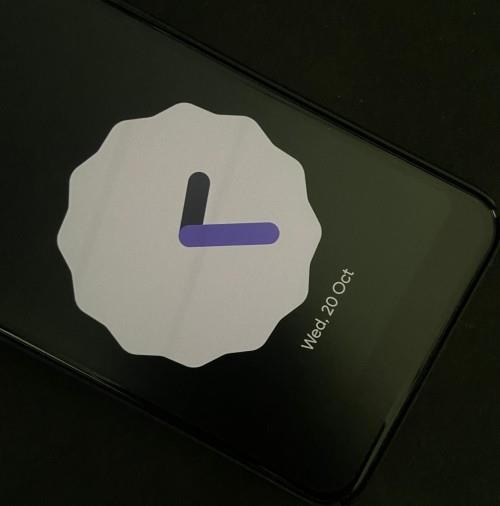
Šetrič obrazovky sa teraz zobrazí na obrazovke. Ak chcete nakonfigurovať vzhľad týchto hodín, môžete prejsť do časti Nastavenia > Displej > Šetrič obrazovky a vybrať, kedy sa majú hodiny zobrazovať, prepínať medzi analógovými a digitálnymi hodinami a povoliť nočný režim (pre stlmený displej). .
Metóda č. 6: Povoľte trvalé upozornenia pre aplikácie
Najvýraznejším dizajnovým aspektom Androidu 12 je, aby každý prvok na vašom telefóne vyzeral väčší, než bol predtým. Ak sa vám nepáčia veľké hodiny na uzamknutej obrazovke alebo vždy zapnutom displeji, spomenuli sme, že ich môžete zmenšiť na menšie rozloženie, ak máte na svojom zariadení čakajúce alebo neprečítané upozornenie. Nie je však možné nepristupovať k čakajúcim upozorneniam na dlhšie obdobie. Ak však chcete, aby sa vždy zobrazoval zmenšený štýl hodín, existuje spôsob, ako to urobiť – povolením trvalých upozornení pre jednu z vašich aplikácií.
Trvalé alebo prebiehajúce upozornenia sú tie upozornenia, ktoré natrvalo zostanú na paneli upozornení, na uzamknutej obrazovke a dokonca aj na vždy zapnutom displeji. Tieto upozornenia sa zobrazujú dlhšie ako iné upozornenia a naznačujú, že aplikácia beží na pozadí službu v popredí. Keďže trvalé upozornenia sa nedajú zavrieť, budú sa zobrazovať na paneli upozornení a na uzamknutej obrazovke vášho zariadenia s Androidom vždy, kým bude aplikácia spustená.
Aj keď môžu byť pre niekoho nepríjemné, môžete použiť trvalé upozornenia na zobrazenie menších hodín na uzamknutej obrazovke a AOD. Týmto spôsobom sa môžete vyhnúť obrovským hodinám, ktoré by ste inak videli, keď v telefóne nie sú žiadne čakajúce upozornenia. Keďže v systéme Android 12 neexistuje žiadny natívny spôsob, ako zobraziť neodstrániteľné upozornenia pre aplikáciu, budete musieť hľadať aplikácie, ktoré ponúkajú trvalé upozornenia.

Vo všeobecnosti sú aplikácie počasia dostupné v Obchode Google Play najlepším možným spôsobom, ako si v telefóne udržať trvalé upozornenia. Niektoré aplikácie, ktoré ponúkajú upozornenia, ktoré nemožno zrušiť, sú The Weather Channel , AccuWeather , Yahoo Weather a Weawow . Keďže ide o aplikácie počasia, upozornenia, ktoré zostanú aktívne, sú užitočné a vždy aktualizované.
V ktorejkoľvek z týchto aplikácií môžete povoliť nezatvorenie tak, že prejdete do Nastavenia > Upozornenia a vyhľadáte možnosť, ktorá hovorí „trvalé“ alebo „prebiehajúce“. Odtiaľ môžete nakonfigurovať spôsob, akým sa tieto upozornenia zobrazujú na uzamknutej obrazovke a vždy zapnutej obrazovke.
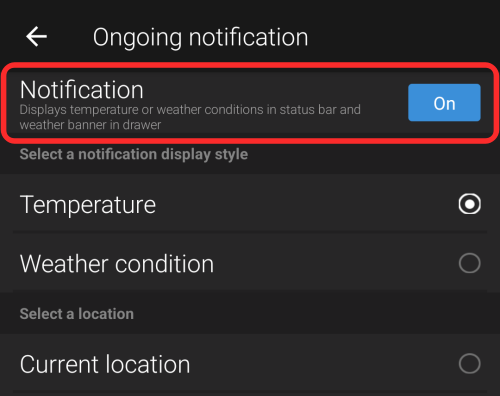
Niektoré ďalšie aplikácie ponúkajú upozornenia, ktoré nemožno zrušiť, ako napríklad táto aplikácia Trvalé upozornenia , ktorú môžete použiť aj na zmenšenie veľkých hodín systému Android 12 na menšiu veľkosť. Ak si pozriete recenzie aplikácie, nájdete komentáre od niekoľkých používateľov, ktoré odhaľujú, že im aplikácia pomohla vyhnúť sa obrovským hodinám, pričom stále ponúka spôsob, ako zobraziť svoje pripomienky a zoznamy úloh.
Metóda #7: Zmena veľkosti hodín AOD pomocou Tasker [Iba pre skúsených používateľov]
Ak sa vám nepáčia vyššie uvedené možnosti zmeny uzamknutej obrazovky alebo hodín AOD, existuje ešte jeden spôsob, ako môžete upraviť spôsob, akým vidíte čas na obrazovke telefónu. Tento proces zahŕňa použitie aplikácie Tasker, o ktorej je známe, že poskytuje používateľom rôzne automatizované úlohy a vlastné projekty Tasker. Tieto dva projekty, ktoré vytvoril vývojár Tasker João Dias, vám umožňujú použiť dve rôzne rozloženia hodín na Always-On Display.
Samotné rozloženia nie sú prispôsobené, ale namiesto toho sú to tie, ktoré Google ponúka používateľom Pixelov na Androide 12. Jedno z rozložení zobrazuje aktuálny čas vo veľkej veľkosti vždy, okrem prípadu, keď je čakajúce upozornenie. Keď máte na svojom Pixeli neprečítané upozornenia, Android sa prepne na menšie hodiny a zobrazí vám ikony aplikácií, z ktorých máte upozornenia. V predvolenom nastavení Android prepína medzi veľkými a malými hodinami v závislosti od toho, či máte alebo nemáte neotvorené upozornenia.
S novými projektmi Tasker – Huge Clock Force a Huge Clock Avoider môžete vynútiť aktiváciu veľkých hodín a malých hodín a vybrané rozloženie hodín zostane aktívne bez ohľadu na akékoľvek podmienky. Aj keď sú vaše možnosti obmedzené, projekty Tasker vám ponúkajú kontrolu nad tým, ktoré rozloženie hodín sa použije na obrazovke AOD.
Ak chcete zmeniť rozloženie hodín AOD v systéme Android 12 pomocou tejto metódy, musíte si stiahnuť:
Profily Tasker môžete použiť tak, že zo svojho zariadenia Android prejdete na vyššie uvedené odkazy, potom vyberiete možnosť „Importovať“ a znova potvrdíte, aby ste ich pridali do aplikácie Tasker. Keď sú profily pridané do aplikácie Tasker, môžete si vybrať preferované rozloženie hodín klepnutím na príslušný profil v časti „Profily“ a aktivovaním prepínačov vo vnútri.
Týmto spôsobom zostane vaše preferované rozloženie hodín povolené, rovnako ako ho zakážete alebo sa rozhodnete pre iný profil v aplikácii Tasker.
To je všetko, čo potrebujete vedieť o zmene hodín uzamknutia obrazovky v systéme Android 12.
Android 12: Čo sa zmenilo s hodinami na uzamknutej obrazovke?
Digitálne hodiny v systéme Android 12 na uzamknutej obrazovke sú obrovské a zobrazujú hodiny a minúty v dvoch vodorovných riadkoch.
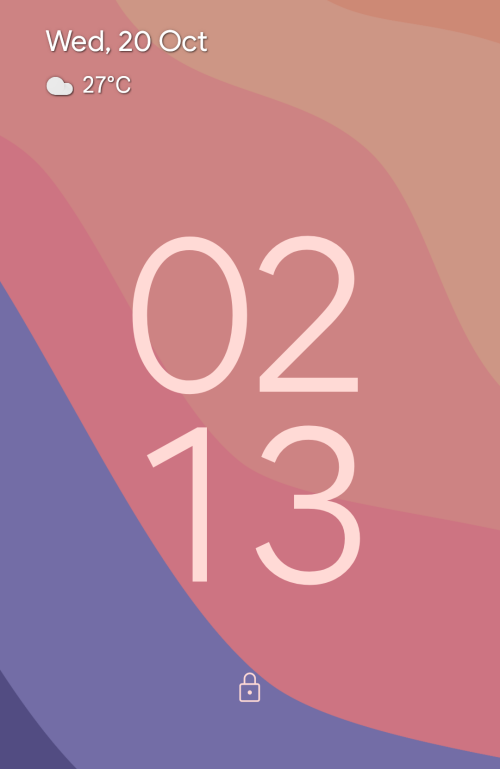
Jeho písmo je teraz väčšie a tiež hrubšie ako jeho náprotivok v systéme Android 11 a teraz sleduje akcenty tapety, ktoré si vyberiete pri výbere pozadia v systéme Android 12. Hoci sa veľký dôraz kládol na čas, v ľavom hornom rohu je stále niekoľko ďalších informácií. uzamknutú obrazovku s malým riadkom pre dátum a deň, počasie a pripomienku kalendára (ak je k dispozícii).
Rozloženie zostáva rovnaké, keď sa spustí stále zapnutý displej (AOD). Jedinou viditeľnou zmenou je, že písmo digitálnych hodín je teraz tenšie ako písmo na uzamknutej obrazovke a je biele, ako by ste očakávali na obrazovke AOD. V ľavom hornom rohu stále vidíte dátum a informácie o počasí, ale teraz uvidíte aj percento batérie v spodnej časti, rovnako ako v systéme Android 11.

Prečo však Google zmenil uzamknutú obrazovku/hodiny AOD? Je na to jednoduchý dôvod. Telefóny Pixel vždy zobrazovali čas, dátum a informácie o počasí, aby ste sa mohli pozrieť na svoje zariadenie a získať všetky tieto informácie.
S Androidom 12 vám Google zníži námahu tým, že vám ukáže väčšie hodiny, čím vám dá vedieť, koľko je hodín bez toho, aby ste museli hľadieť na telefón. Keďže tieto hodiny sa pri príchode upozornení zmenší na menšiu veľkosť, budete okamžite vedieť, že máte v telefóne čakajúce zmeny.
Súvisiace: Ako pridať miniaplikáciu Material You Clock na Android 12
Hoci plány Googlu na väčšie hodiny na uzamknutej obrazovke mohli mať dobré dôvody, nie všetci z vás možno túto zmenu ocenia. Pre tých z vás, ktorí uprednostňujú minimalistické nastavenie, môže byť sledovanie veľkých hodín na AOD/uzamknutej obrazovke dosť nepríjemné.
V každom prípade, nová možnosť uvedená v časti Metóda 1 vyššie vám poskytuje jednoduchý spôsob, ako zmenšiť veľkosť hodín a ponechať ich iba v jednom rade.
SÚVISIACE
Po rootnutí telefónu s Androidom máte plný prístup k systému a môžete spúšťať mnoho typov aplikácií, ktoré vyžadujú root prístup.
Tlačidlá na vašom telefóne s Androidom neslúžia len na nastavenie hlasitosti alebo prebudenie obrazovky. S niekoľkými jednoduchými úpravami sa môžu stať skratkami na rýchle fotografovanie, preskakovanie skladieb, spúšťanie aplikácií alebo dokonca aktiváciu núdzových funkcií.
Ak ste si nechali notebook v práci a musíte poslať šéfovi urgentnú správu, čo by ste mali urobiť? Použite svoj smartfón. Ešte sofistikovanejšie je premeniť telefón na počítač, aby ste mohli jednoduchšie vykonávať viac úloh naraz.
Android 16 má widgety uzamknutej obrazovky, ktoré vám umožňujú meniť uzamknutú obrazovku podľa vašich predstáv, vďaka čomu je uzamknutá obrazovka oveľa užitočnejšia.
Režim Obraz v obraze v systéme Android vám pomôže zmenšiť video a pozerať ho v režime obraz v obraze, pričom video si môžete pozrieť v inom rozhraní, aby ste mohli robiť iné veci.
Úprava videí v systéme Android bude jednoduchá vďaka najlepším aplikáciám a softvéru na úpravu videa, ktoré uvádzame v tomto článku. Uistite sa, že budete mať krásne, magické a elegantné fotografie, ktoré môžete zdieľať s priateľmi na Facebooku alebo Instagrame.
Android Debug Bridge (ADB) je výkonný a všestranný nástroj, ktorý vám umožňuje robiť veľa vecí, ako je vyhľadávanie protokolov, inštalácia a odinštalovanie aplikácií, prenos súborov, rootovanie a flashovanie vlastných ROM, vytváranie záloh zariadení.
S aplikáciami s automatickým klikaním. Pri hraní hier, používaní aplikácií alebo úloh dostupných na zariadení nebudete musieť robiť veľa.
Aj keď neexistuje žiadne zázračné riešenie, malé zmeny v spôsobe nabíjania, používania a skladovania zariadenia môžu výrazne spomaliť opotrebovanie batérie.
Telefón, ktorý si momentálne veľa ľudí obľúbi, je OnePlus 13, pretože okrem vynikajúceho hardvéru disponuje aj funkciou, ktorá existuje už desaťročia: infračerveným senzorom (IR Blaster).







